Instalare Sistem de Operare alternativ (VPS KVM)
Dacă nu ești mulțumit de selecția de sisteme de operare disponibile, la chroot.ro poți instala propriul sistem de operare pe VPS-ul tău. Această operațiune necesită cunoștințe avansate despre sistemele de operare Linux.
Ai două metode diferite de a instala un sistem de operare alternativ.
Panoul de control ce-ți oferă aceste posibilități este disponibil la vs.chroot.ro. Datele pentru autentificare în acest panou au fost trimise via e-mail în momentul în care ați realizat comanda pentru serviciul dumneavoastră.
Metoda 1: Folosind o imagine de disk ISO
Această metodă implică folosirea unei surse de descărcări a unei imagini ISO de pe un server web public (http). Nu este posibiliă urcarea unui fișier ISO direct de pe calculatorul dumneavoastră.
În panoul de control, accesați secțiunea ISO 1 din meniu.
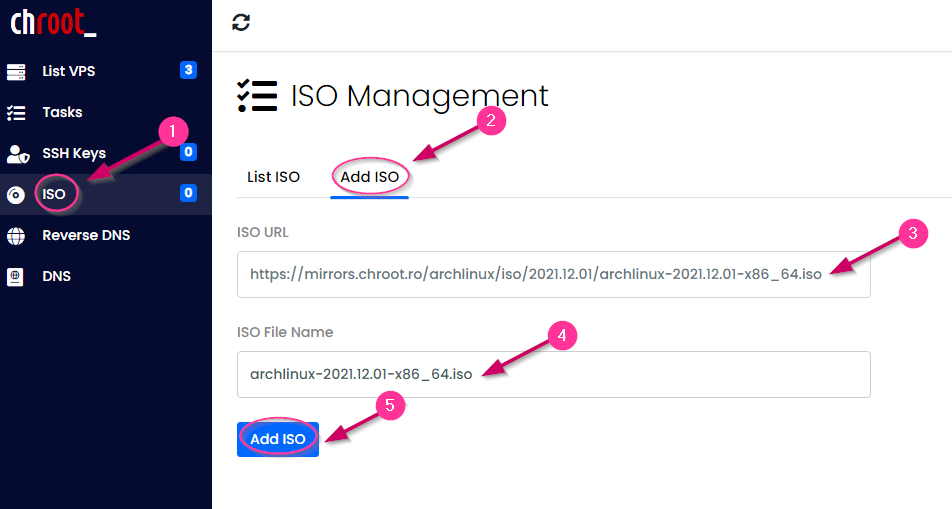
Mergeți la meniul Add ISO 2. La câmpul ISO URL 3, scrieți (sau folosiți comanda Paste) calea unei imagini de disc ISO. Câmpul ISO File Name 4 va fi generat automat, dar puteți folosi orice alt nume.
Finalizați operațiunea de adăugare folosind butonul Add ISO 5.
În meniul următor, așteptați finalizarea descărcării imaginii de disc. Observați că imaginile ISO adăugate astfel vor fi șterse automat de către sistem după 5 ore.
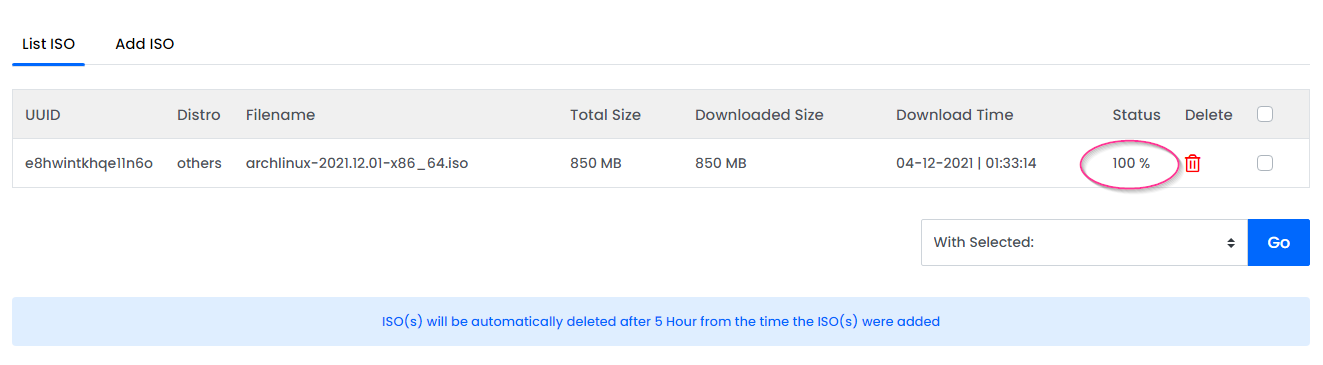
O dată finalizată descarcarea, accesați controalele serverului dumneavoastră virtual.
Înainte de a putea porni VPS-ul de pe această imagine ISO, această trebuie montată în unitatea virtuală de tip CD-ROM de pe acest server.
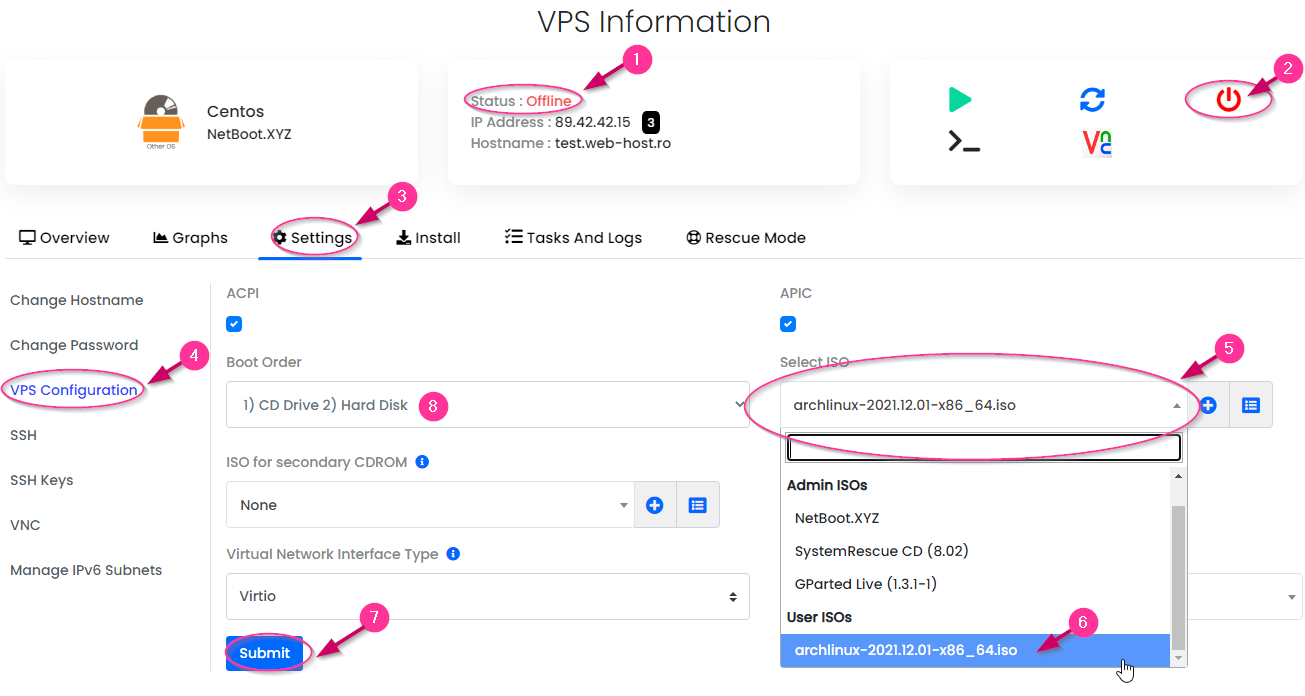
Asigurați-vă că VPS-ul este Offline 1. Puteți face asta folosind butonul de Off 2din căsuța dreapta-sus.
Următorul pas este să accesați meniul Settings 3, secțiunea VPS Configuration 4.
La câmpul Select ISO 5selectați imaginea adăugată în pasul anterior (în acest exemplu: archlinux-2021.12.01-x86_64.iso 6).
Asigurați-vă că ordinea de pornire este corectă (CD Drive înainte de Hard Disk 8) și salvați configurația folosind butonul Submit 7.
O dată finalizați acești pași, puteti reporni VPS-ul, accesa Consola VNC și începe instalarea sistemului de operare dorit.
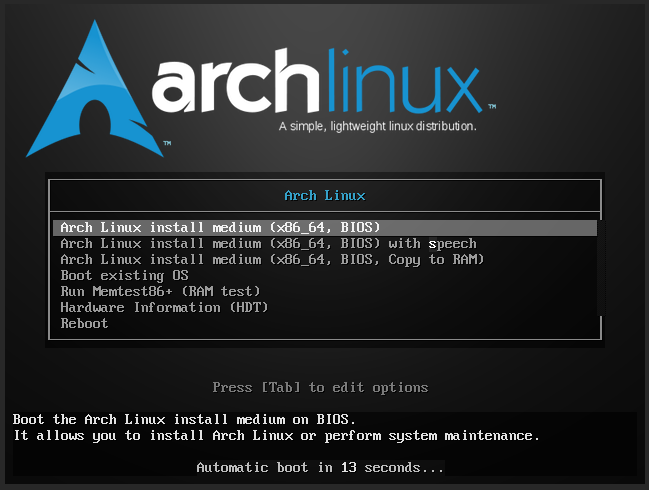
Metoda 2: Folosind imaginea de disk Netboot.XYZ (PXE)
Folosind instrucțiunile de la Metoda 1 pentru a selecta imaginea ISO (Select ISO), selectați din meniu Netboot.XYZ.
Repetați pașii pentru a porni VPS-ul și a vă conecta pe consola VNC.
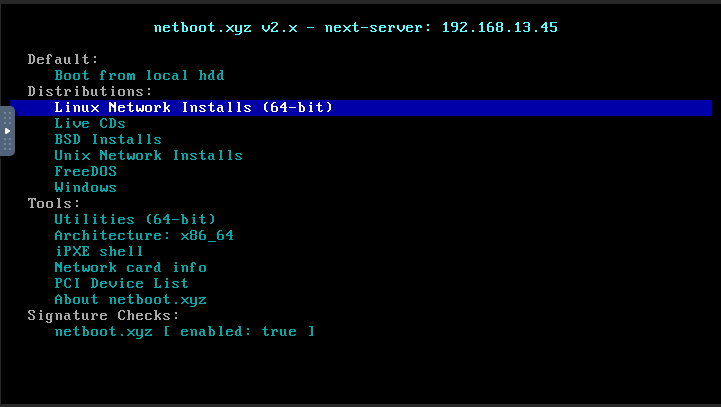
Din meniul principal puteți alege diferite metode de a porni serverul virtual. De observat secțiunea Linux Network Installs.
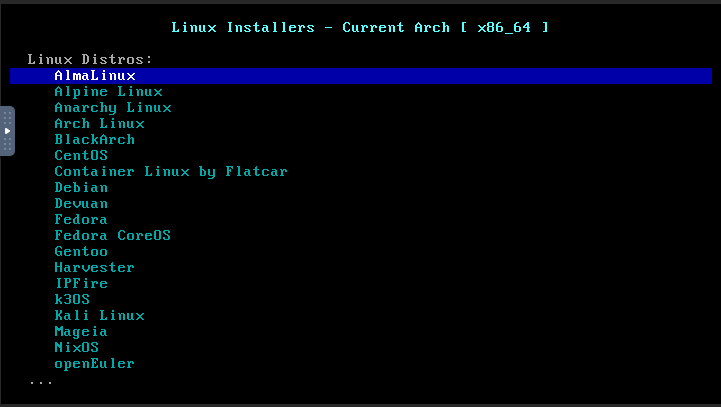
Din această secțiune puteți porni instalarea uneia din distribuțile de Linux disponibile.
Acest serviciu este pus la dispoziție de către netboot.xyz.
